วิธีแก้ปัญหาสัญญาณ GPS หาย 8 อันดับแรกใน Google Maps บน Android
เบ็ดเตล็ด / / April 14, 2023
คุณได้รับข้อความ 'สัญญาณ GPS หาย' อยู่เสมอในขณะที่ใช้ Google Maps ในการนำทางหรือไม่? ซึ่งจะเกิดขึ้นเมื่อแอปตรวจไม่พบตำแหน่งของคุณในขณะที่บอกเส้นทาง นี่อาจเป็นประสบการณ์ที่น่าหงุดหงิด โดยเฉพาะอย่างยิ่งเมื่อเดินทางผ่านภูมิภาคหรือเมืองที่ไม่คุ้นเคย
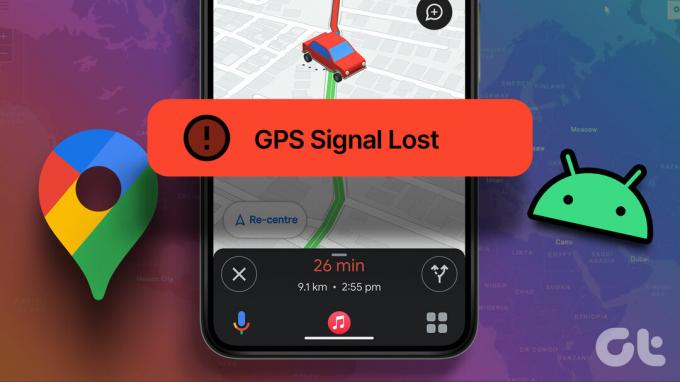
เป็นเรื่องปกติอย่างยิ่งสำหรับ Google Maps สูญเสียสัญญาณ GPS เมื่อคุณอยู่ในบ้านหรือเดินทางใต้ดิน อย่างไรก็ตาม หากคุณยังคงได้รับข้อผิดพลาดนี้ทุกที่ อาจเป็นเรื่องที่น่ารำคาญ ด้านล่าง เราได้ระบุคำแนะนำที่มีประสิทธิภาพสำหรับการแก้ไขปัญหา 'สัญญาณ GPS สูญหาย' ของ Google Maps บน Android
1. ตรวจสอบการอนุญาตตำแหน่งสำหรับ Google Maps
ขั้นตอนแรกของคุณคือต้องแน่ใจว่า Google Maps ได้รับอนุญาตที่จำเป็นเสมอในการเข้าถึงตำแหน่งของคุณ ต่อไปนี้คือวิธีการตรวจสอบบนโทรศัพท์ Android ของคุณ
ขั้นตอนที่ 1: กดไอคอนแอป Google Maps ค้างไว้แล้วแตะไอคอน 'i' จากเมนูผลลัพธ์

ขั้นตอนที่ 2: ไปที่การอนุญาตและเลือกตำแหน่งจากเมนูต่อไปนี้


ขั้นตอนที่ 3: เลือก 'อนุญาตตลอดเวลา' หรือคุณสามารถเลือกเปิดใช้งานการสลับใช้ตำแหน่งที่แม่นยำเพื่อความแม่นยำที่ดีขึ้น แต่จะทำให้แบตเตอรี่โทรศัพท์ของคุณหมดเร็ว
บันทึก: คุณลักษณะตำแหน่งที่แม่นยำใช้ได้เฉพาะกับโทรศัพท์ที่ใช้ Android 12 ขึ้นไป
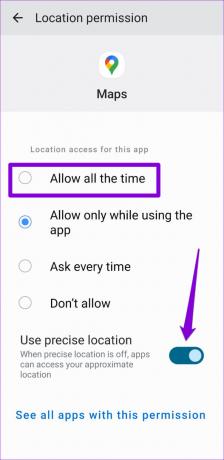
2. ปิดโหมดประหยัดแบตเตอรี่
เมื่อคุณเปิดใช้งานโหมดประหยัดแบตเตอรี่ Android จะจำกัดงานที่ใช้ทรัพยากรมาก เช่น การติดตามด้วย GPS เพื่อประหยัดแบตเตอรี่ กรณีนี้อาจเกิดขึ้นได้หากโทรศัพท์ของคุณมีแบตเตอรี่เหลือน้อย เป็นการดีที่สุดที่จะปิดใช้งานคุณสมบัติประหยัดแบตเตอรี่บน Android ของคุณ
ขั้นตอนที่ 1: เปิดแอปการตั้งค่าและไปที่การดูแลแบตเตอรี่และอุปกรณ์

ขั้นตอนที่ 2: แตะที่แบตเตอรี่แล้วปิดสวิตช์ข้างการประหยัดพลังงาน

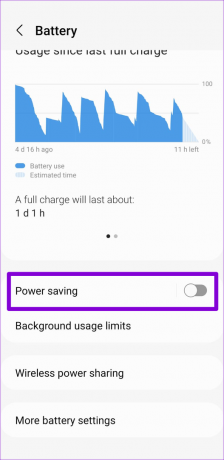
3. ปิดใช้งานการจำกัดแบตเตอรี่และข้อมูลสำหรับ Google Maps
อีกสาเหตุหนึ่งที่ Google Maps อาจแสดงข้อผิดพลาด "สัญญาณ GPS สูญหาย" อยู่เรื่อยๆ คือหากคุณกำหนดข้อจำกัดเกี่ยวกับแบตเตอรี่หรือข้อมูลในแอป นี่คือวิธีที่คุณสามารถลบออกได้
ขั้นตอนที่ 1: กดไอคอนแอป Google Maps ค้างไว้แล้วแตะไอคอนข้อมูล 'i' จากเมนูที่ปรากฏ

ขั้นตอนที่ 2: แตะที่แบตเตอรี่แล้วเลือกไม่จำกัดจากเมนูต่อไปนี้


ขั้นตอนที่ 3: กลับไปที่หน้าข้อมูลแอพแล้วแตะข้อมูลมือถือ

ขั้นตอนที่ 4: เปิดใช้งานการสลับข้าง 'อนุญาตการใช้ข้อมูลพื้นหลัง' และ 'อนุญาตการใช้ข้อมูลในขณะที่เปิดการประหยัดอินเทอร์เน็ต'

4. เปิดใช้งานความแม่นยำของตำแหน่งของ Google
ความแม่นยำของตำแหน่งของ Google เป็นคุณลักษณะที่ดีที่ใช้เครือข่าย Wi-Fi เสาสัญญาณมือถือ และเซ็นเซอร์ในโทรศัพท์ของคุณเพื่อ ปรับปรุงความแม่นยำของตำแหน่ง. การเปิดใช้งานคุณลักษณะนี้สามารถช่วยให้ Google Maps ตรวจจับตำแหน่งของคุณได้แม่นยำยิ่งขึ้น และแก้ไขข้อผิดพลาด "สัญญาณ GPS สูญหาย" บน Android ของคุณ
ขั้นตอนที่ 1: เปิดแอปการตั้งค่าบนโทรศัพท์แล้วแตะตำแหน่ง

ขั้นตอนที่ 2: ไปที่บริการตำแหน่งและแตะที่ความแม่นยำของตำแหน่งของ Google


ขั้นตอนที่ 3: เปิดสวิตช์ถัดจาก ปรับปรุงความแม่นยำของตำแหน่ง
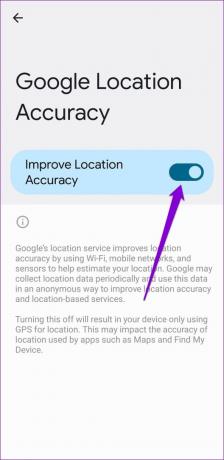
5. ลบ Google Maps ออกจากรายการแอปสลีป (สำหรับโทรศัพท์ Samsung)
บนโทรศัพท์ Samsung Galaxy One UI ทำให้แอปที่ไม่ได้ใช้เข้าสู่โหมดสลีปโดยอัตโนมัติเพื่อเพิ่มประสิทธิภาพทรัพยากรของอุปกรณ์ หาก Google Maps ปรากฏบน รายการแอปสลีปบนโทรศัพท์ Samsung ของคุณอาจไม่ทำงานอย่างถูกต้องและสูญเสียสัญญาณ GPS ต่อไป นี่คือสิ่งที่คุณสามารถทำได้เพื่อแก้ไข
ขั้นตอนที่ 1: เปิดแอปการตั้งค่าและไปที่การดูแลแบตเตอรี่และอุปกรณ์

ขั้นตอนที่ 2: แตะที่แบตเตอรี่แล้วเลือก 'ขีดจำกัดการใช้งานพื้นหลัง' จากหน้าจอต่อไปนี้


ขั้นตอนที่ 3: แตะที่แอพไม่เคยหลับ

ขั้นตอนที่ 4: แตะไอคอน + ที่มุมขวาบน เลือกแผนที่ในรายการ แล้วแตะเพิ่ม


6. เปิดใช้งานวันที่และเวลาอัตโนมัติ
Google Maps อาจมีปัญหาในการติดตามตำแหน่งของคุณหากวันที่หรือ เวลาในโทรศัพท์ของคุณไม่ถูกต้อง. เป็นการดีที่สุดที่จะเปิดใช้งานคุณสมบัติวันที่และเวลาอัตโนมัติในโทรศัพท์ของคุณเพื่อหลีกเลี่ยงปัญหาดังกล่าว
ขั้นตอนที่ 1: เปิดแอปการตั้งค่าบนโทรศัพท์ของคุณแล้วไปที่การจัดการทั่วไป

ขั้นตอนที่ 2: แตะวันที่และเวลาและเปิดใช้งานการสลับข้าง 'วันที่และเวลาอัตโนมัติ'


7. ล้างแคชของ Google Maps
นี่คือเคล็ดลับการแก้ปัญหาแบบคลาสสิกที่สามารถช่วยแก้ไขปัญหาต่างๆ เกี่ยวกับแอป Android หาก Google Maps ตรวจไม่พบสัญญาณ GPS เนื่องจากแคชเสียหายหรือไม่สามารถเข้าถึงได้ การลบข้อมูลนี้จะช่วยแก้ปัญหาได้
ขั้นตอนที่ 1: กดไอคอนแอป Google Maps ค้างไว้แล้วแตะไอคอนข้อมูล 'i' จากเมนูที่เปิดขึ้น

ขั้นตอนที่ 2: ไปที่ที่เก็บข้อมูลแล้วแตะตัวเลือกล้างแคชที่ด้านล่าง


8. อัปเดต Google แผนที่
การใช้ Google Maps เวอร์ชันที่ล้าสมัยอาจทำให้เกิดข้อผิดพลาด "สัญญาณ GPS สูญหาย" บน Android ของคุณ เป็นความคิดที่ดีที่จะอัปเดตแอปหากการแก้ไขข้างต้นไม่ได้ผล
เปิด Google Play Store และค้นหาแอป Google Maps แตะปุ่มอัปเดตเพื่อติดตั้งแอปเวอร์ชันล่าสุดและดูว่าใช้งานได้ดีหรือไม่หลังจากนั้น
Google แผนที่สำหรับ Android
อย่าหลงทางอีกเลย
การประสบปัญหาดังกล่าวกับ Google Maps อาจทำให้ประสบการณ์ของคุณหยุดชะงักและทำให้เกิดความล่าช้าโดยไม่จำเป็น หวังว่าการแก้ไขข้อใดข้อหนึ่งข้างต้นจะช่วยแก้ไขปัญหา "สัญญาณ GPS สูญหาย" ใน Google Maps และสิ่งต่างๆ จะกลับสู่สภาวะปกติ
ปรับปรุงครั้งล่าสุดเมื่อ 03 เมษายน 2566
บทความข้างต้นอาจมีลิงค์พันธมิตรซึ่งช่วยสนับสนุน Guiding Tech อย่างไรก็ตาม ไม่มีผลกับความสมบูรณ์ของกองบรรณาธิการของเรา เนื้อหายังคงเป็นกลางและเป็นของแท้
เขียนโดย
ปันกิล ชาห์
Pankil เป็นวิศวกรโยธาโดยอาชีพที่เริ่มต้นการเดินทางของเขาในฐานะนักเขียนที่ EOTO.tech เขาเพิ่งเข้าร่วม Guiding Tech ในฐานะนักเขียนอิสระเพื่อเขียนบทความเกี่ยวกับวิธีใช้ ผู้อธิบาย คู่มือการซื้อ เคล็ดลับและลูกเล่นสำหรับ Android, iOS, Windows และเว็บ



